歩数計の使い方
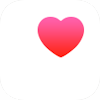 歩数計の使えるデバイス
歩数計の使えるデバイス
iOS搭載のiPod/iPad/iPhoneでは、標準搭載の「ヘルスケア」アプリ(iOS8以降)で歩数と移動距離が測れます。
また、その他App Storeでも多くの歩数計アプリが公開されています。
下記の各ページをご参照ください。
iPodシリーズでも、2009年9月に発売された第五世代iPod nanoから、歩数計が搭載されました。 iPodの歩数計の感度は優秀で、iPod本体を手に持っていても、歩いているときはちゃんとカウントしてくれます。 また、毎日の歩数と消費カロリーを記録し、webサイトで管理することができます。
なお、より本格的にiPod/iPad/iPhoneでスポーツを楽しみたいときは、 Nike+iPod Sport Kitのご利用をお勧めします。
iPod/iPad/iPhoneでダイエット:Nike+iPod Sport Kit (ナイキプラスiPodスポーツキット)
なお、歩数計に対応しているiPod/iPad/iPhoneは、
- iPod nano (2009年9月発売の第五世代以降)
製品番号/モデル名の解説 / AppleWatch, iPad, iPhone モデルの見分け方
iPod nanoの歩数計の設定
 まず最初に歩数計の設定を行いましょう。
まず最初に歩数計の設定を行いましょう。
第五世代モデルの場合は、iPodのメニューの[エクストラ]-[フィットネス]を選びます。
第六/七世代モデルの場合は、「フィットネス」アイコンをタップします。
 すると左のようなメニューになります。
すると左のようなメニューになります。
第五世代モデルの場合は、[設定]を選びます。
第六世代/七世代モデルの場合は、「ウォーキング」をタップします。
 すると左のような設定画面になります。
すると左のような設定画面になります。
第五世代モデルの場合は、[体重]で体重を入力しましょう。
第六/七世代モデルの場合は、身長、体重を入力しましょう。
 好みに応じてその他の情報も設定します。
好みに応じてその他の情報も設定します。
第五世代モデルの場合は、この画面で一日の目標歩数や画面の方向を指定します。
第六/七世代モデルの場合は、さらに細かい設定が可能です。
第六世代モデルは
第七世代モデルは「2.」の画面の右下の「i」マークをタップすると左のような設定画面が開きます。
iPod nanoで歩数を測る
 第五世代モデルの場合は、[エクストラ]-[フィットネス]-[歩数計]で、歩数計のオン/オフの方法を指定します。
第五世代モデルの場合は、[エクストラ]-[フィットネス]-[歩数計]で、歩数計のオン/オフの方法を指定します。
[手動]を選ぶと、トップメニューから[歩数計]を選ぶことによって、手動で歩数計のオン/オフを切り替えます。 [常にオン]を選ぶと、文字通り常に歩数計はオンになっています。ただ持ち歩けば毎日の歩数をカウントしてくれます。
第六/七世代モデルの場合は「開始」ボタンをタップするだけでOKです。
歩数計がオンのときは、iPodの画面の上部に
準備ができたら早速出掛けましょう。 特になにも操作は必要ありません。どんどん歩数がiPodに記録されていきます。
iPodをカバンに入れたり首から下げたりすると、正しく歩数がカウントされないことがあります。 衣服のポケットや、腰の位置につけたポーチや携帯電話ホルスター等に入れ、なるべく体に密着した状態で持ち歩くのが理想です。
 トップメニューから[フィットネス]-[ウォーキング]を選ぶと、現在の歩数を確認することができます。
トップメニューから[フィットネス]-[ウォーキング]を選ぶと、現在の歩数を確認することができます。
このような画面で現在の歩数が表示されます。画面の中央に大きく現在の歩数が、また左下には消費カロリー、右下には本日の歩き始めてからの時間が表示されます。
過去の記録を見る
 iPodには、毎日の過去の記録が蓄積されています。
iPodには、毎日の過去の記録が蓄積されています。
トップメニューから
- [エクストラ]-[フィットネス]-[履歴](第五世代)
- [フィットネス]-[履歴](第六世代)
- [フィットネス]-
 (第七世代)
(第七世代)
第五世代の場合はカレンダーの歩数の記録がある日には「・」マークが付いています。 クリックホイールをぐるぐるなぞり、任意の日を選択すると、その日の履歴を見ることができます。
第六世代以降の場合は[月別]-[日別]-[その日の詳細]という風に画面をたどることが出来ます。



















